App Store tidak bisa dibuka? Kejadian menyebalkan ini bisa bikin frustrasi, terutama bagi pengguna setia yang mengandalkan aplikasi untuk berbagai aktivitas. Mulai dari masalah koneksi internet yang lelet hingga kendala pada perangkat lunak iOS, bahkan masalah akun Apple ID yang rumit, semuanya bisa menjadi biang keladi. Tidak jarang pula, server Apple yang bermasalah menjadi penyebab utama. Permasalahan ini bisa terjadi kapan saja, dan solusinya pun beragam, mulai dari yang sederhana seperti memeriksa koneksi internet hingga yang kompleks seperti menghubungi layanan purna jual Apple. Artikel ini akan mengupas tuntas berbagai penyebab dan solusi praktis untuk mengatasi masalah ini.
Mengatasi App Store yang bermasalah membutuhkan pendekatan sistematis. Pertama, periksa koneksi internet Anda. Pastikan jaringan Wi-Fi atau data seluler berfungsi dengan baik. Selanjutnya, cek versi iOS Anda. Sistem operasi yang usang bisa menjadi penyebab ketidakcocokan dengan App Store. Jangan lupa untuk mengecek akun Apple ID Anda. Password yang salah atau masalah otentikasi lainnya bisa menghambat akses. Jika semua langkah di atas sudah dilakukan dan masalah masih berlanjut, kemungkinan besar masalahnya ada pada server Apple. Langkah terakhir, jika semua langkah di atas telah dilakukan dan masalah tetap terjadi, ada baiknya untuk memeriksa perangkat keras secara menyeluruh untuk memastikan tidak ada kerusakan fisik yang mengganggu fungsi App Store.
Masalah Koneksi Internet dan App Store

Ketidakmampuan mengakses App Store bisa jadi sangat frustasi, terutama bagi pengguna yang bergantung pada aplikasi untuk berbagai aktivitas. Seringkali, masalahnya bukan pada App Store itu sendiri, melainkan pada koneksi internet perangkat Anda. Artikel ini akan mengulas berbagai penyebab masalah koneksi internet yang menghalangi akses ke App Store, beserta solusi praktis yang bisa Anda coba.
Koneksi internet yang buruk atau terputus dapat disebabkan oleh beragam faktor, mulai dari masalah pada jaringan Wi-Fi rumah hingga gangguan pada provider seluler. Pemecahan masalahnya pun beragam, mulai dari hal sederhana seperti memeriksa koneksi hingga langkah-langkah yang lebih teknis seperti memeriksa pengaturan jaringan.
Penyebab Umum Masalah Koneksi Internet
Berbagai kendala teknis dapat menghambat akses ke App Store. Berikut beberapa penyebab umum beserta gejala dan solusi yang bisa Anda terapkan.
| Penyebab | Gejala | Solusi | Catatan |
|---|---|---|---|
| Sinyal Wi-Fi Lemah | App Store loading lambat atau gagal memuat, pesan error koneksi internet. | Dekati router Wi-Fi, periksa kekuatan sinyal, restart router, atau pertimbangkan untuk menggunakan koneksi Ethernet. | Periksa apakah ada perangkat lain yang menggunakan bandwidth internet secara bersamaan. |
| Data Seluler Terbatas/Mati | App Store tidak dapat diakses, muncul pesan error “Tidak ada koneksi internet”. | Periksa kuota data, aktifkan data seluler, atau beralih ke jaringan Wi-Fi. | Pastikan pengaturan data seluler pada perangkat sudah diaktifkan dan berfungsi dengan baik. |
| Masalah dengan Server Apple | App Store sama sekali tidak dapat diakses, pesan error yang mengindikasikan masalah pada server Apple. | Coba lagi beberapa saat kemudian. Periksa situs web Apple untuk informasi terkait pemadaman layanan. | Masalah ini biasanya bersifat sementara dan akan teratasi dengan sendirinya. |
| Pengaturan Jaringan Salah | App Store tidak dapat diakses, meskipun koneksi internet berfungsi normal untuk aplikasi lain. | Periksa pengaturan proxy, VPN, dan pengaturan DNS pada perangkat. | Pengaturan proxy atau VPN yang salah dapat memblokir akses ke App Store. |
| Firewall atau Pembatasan Jaringan | App Store diblokir oleh firewall atau pembatasan jaringan di tempat kerja atau sekolah. | Hubungi administrator jaringan untuk meminta akses ke App Store atau gunakan koneksi internet lain. | Pembatasan ini sering diterapkan pada jaringan publik atau korporat. |
Memeriksa Pengaturan Wi-Fi dan Data Seluler
Langkah-langkah sederhana ini seringkali cukup untuk mengatasi masalah koneksi internet yang umum.
- Wi-Fi: Pastikan Wi-Fi aktif dan terhubung ke jaringan yang benar. Restart router jika perlu. Periksa kekuatan sinyal Wi-Fi; sinyal yang lemah dapat menyebabkan masalah koneksi.
- Data Seluler: Pastikan data seluler aktif dan memiliki kuota yang cukup. Coba matikan dan hidupkan kembali data seluler untuk mereset koneksi.
Pengaturan Proxy dan VPN
Proxy dan VPN dapat memengaruhi koneksi internet Anda. Jika Anda menggunakan proxy atau VPN, coba nonaktifkan sementara untuk melihat apakah itu memecahkan masalah. Jika Anda tidak menggunakannya, pastikan tidak ada pengaturan proxy atau VPN yang dikonfigurasi secara tidak sengaja pada perangkat Anda.
Secara umum, periksa pengaturan jaringan pada perangkat Anda untuk melihat apakah ada pengaturan proxy atau VPN yang aktif. Biasanya, pengaturan ini dapat ditemukan di menu pengaturan jaringan perangkat Anda. Matikan sementara pengaturan tersebut dan coba akses App Store kembali.
Masalah App Store yang tiba-tiba tak bisa diakses? Ini bisa jadi karena berbagai faktor teknis, mulai dari koneksi internet yang bermasalah hingga bug pada sistem operasi. Namun, mencari solusi teknis ini mengingatkan kita pada pentingnya memahami metode ilmiah, seperti yang dijelaskan dalam artikel mengapa sejarah dikatakan sebagai ilmu , di mana proses investigasi dan analisis data sangat krusial.
Sama halnya dalam memecahkan masalah App Store, kita perlu menelusuri jejak digital, menganalisis log error, dan mencari informasi relevan untuk menemukan akar permasalahannya. Jadi, sebelum panik, mari kita telusuri penyebabnya secara sistematis, seperti seorang sejarawan yang meneliti arsip masa lalu. Semoga dengan pendekatan ini, App Store kita kembali pulih.
Masalah Perangkat Lunak iOS
Aplikasi App Store mendadak tak bisa diakses? Jangan panik dulu. Seringkali, masalah ini bukan disebabkan oleh server Apple yang down, melainkan oleh perangkat lunak iOS Anda sendiri. Permasalahan pada sistem operasi, aplikasi sistem, atau bahkan pengaturan jaringan dapat menjadi penyebabnya. Memahami akar masalah ini dan melakukan langkah-langkah perbaikan yang tepat akan mengembalikan akses Anda ke App Store dalam sekejap.
Artikel ini akan membahas secara detail bagaimana masalah perangkat lunak iOS dapat menghambat akses ke App Store dan langkah-langkah praktis untuk mengatasi kendala tersebut. Dari memeriksa pembaruan sistem hingga mereset pengaturan jaringan, panduan ini akan membantu Anda mendiagnosis dan menyelesaikan masalah dengan efektif dan efisien.
Pembaruan Sistem Operasi iOS
Sistem operasi iOS yang usang seringkali menjadi biang keladi berbagai masalah kompatibilitas, termasuk kesulitan mengakses App Store. Versi iOS terbaru biasanya mencakup perbaikan bug dan peningkatan keamanan yang vital, memastikan perangkat Anda berjalan optimal dan kompatibel dengan aplikasi dan layanan Apple. Oleh karena itu, langkah pertama dan terpenting adalah memastikan iOS Anda sudah diperbarui ke versi terbaru.
- Buka aplikasi Pengaturan.
- Pilih Umum.
- Ketuk Pembaruan Perangkat Lunak.
- Jika tersedia pembaruan, ketuk Unduh dan Instal. Pastikan perangkat Anda terhubung ke Wi-Fi dan memiliki baterai yang cukup.
Pengaruh Aplikasi Sistem iOS terhadap Akses App Store
Aplikasi sistem iOS, seperti aplikasi Pengaturan atau aplikasi lainnya yang terintegrasi dengan sistem operasi, memainkan peran krusial dalam fungsi perangkat secara keseluruhan. Jika aplikasi sistem ini mengalami masalah, akses ke App Store, dan bahkan fungsi perangkat lainnya, bisa terganggu. Kerusakan atau bug pada aplikasi sistem ini dapat mengakibatkan konflik dan mencegah App Store berfungsi dengan benar.
Perbaikan Aplikasi Sistem iOS yang Bermasalah
Jika Anda mencurigai masalah pada aplikasi sistem iOS yang mengganggu akses ke App Store, langkah selanjutnya adalah mencoba memperbaiki aplikasi tersebut. Restart perangkat seringkali sudah cukup untuk mengatasi masalah sementara. Jika masalah berlanjut, cobalah langkah-langkah berikut:
- Restart Perangkat: Matikan dan hidupkan kembali perangkat iOS Anda. Ini seringkali mampu mengatasi masalah sementara pada aplikasi.
- Paksa Keluar Aplikasi: Jika aplikasi tertentu menyebabkan masalah, paksa keluar aplikasi tersebut dan coba akses App Store kembali.
- Perbarui Aplikasi: Pastikan semua aplikasi Anda, terutama aplikasi sistem, sudah diperbarui ke versi terbaru.
Mereset Pengaturan Jaringan pada Perangkat iOS
Masalah konektivitas jaringan juga dapat menyebabkan kegagalan akses ke App Store. Mereset pengaturan jaringan dapat membantu mengatasi masalah ini dengan mengembalikan pengaturan jaringan ke pengaturan default pabrik. Perlu diingat, tindakan ini akan menghapus semua pengaturan Wi-Fi dan seluler yang tersimpan, jadi Anda perlu memasukkannya kembali setelah proses reset.
- Buka aplikasi Pengaturan.
- Pilih Umum.
- Gulir ke bawah dan ketuk Transfer atau Reset iPhone.
- Ketuk Reset.
- Pilih Reset Pengaturan Jaringan.
Pentingnya Memperbarui Sistem Operasi iOS, App store tidak bisa dibuka
Memperbarui sistem operasi iOS ke versi terbaru sangatlah krusial. Pembaruan ini tidak hanya menghadirkan fitur-fitur baru, tetapi juga mencakup perbaikan bug penting dan peningkatan keamanan yang dapat mencegah masalah kompatibilitas dengan App Store dan aplikasi lainnya. Mengabaikan pembaruan dapat menyebabkan masalah kinerja, kerentanan keamanan, dan bahkan mencegah akses ke layanan penting seperti App Store. Oleh karena itu, selalu pastikan perangkat iOS Anda berjalan pada versi iOS terbaru.
Masalah Akun Apple ID

Aplikasi App Store yang tak bisa diakses bisa jadi disebabkan oleh masalah pada akun Apple ID Anda. Kegagalan autentikasi, password yang terlupakan, atau pengaturan keamanan yang terlalu ketat bisa menjadi penyebabnya. Memahami dan mengatasi masalah akun Apple ID ini penting untuk mengembalikan akses ke App Store dan menikmati berbagai aplikasi yang tersedia.
Memeriksa Status Login dan Mengatasi Masalah Otentikasi
Langkah pertama yang krusial adalah memastikan akun Apple ID Anda terhubung dengan benar. Periksa koneksi internet Anda – koneksi yang tidak stabil seringkali menjadi penyebab utama kegagalan login. Jika koneksi internet lancar, coba restart perangkat Anda. Jika masalah berlanjut, periksa kembali detail login Anda, pastikan e-mail dan password yang dimasukkan akurat. Perhatikan pula penggunaan huruf besar dan kecil (case-sensitive). Kesalahan kecil pada pengetikan bisa menyebabkan kegagalan login. Jika masih mengalami kendala, kemungkinan terdapat masalah pada server Apple. Cobalah beberapa saat kemudian atau cek status server Apple melalui sumber terpercaya.
Masalah App Store yang tiba-tiba tak bisa diakses memang menyebalkan, rasanya seperti kehilangan akses ke dunia aplikasi. Bayangkan, seolah-olah kita kehilangan akses ke informasi penting, seperti kesulitan menemukan ucapan purna tugas guru yang tepat untuk seorang pahlawan pendidikan yang telah pensiun. Kehilangan akses itu sebanding dengan betapa pentingnya aplikasi bagi kehidupan digital kita saat ini.
Semoga masalah App Store segera teratasi, agar kita bisa kembali mengakses aplikasi-aplikasi yang dibutuhkan, secepat guru-guru purna tugas mendapatkan penghormatan yang layak atas dedikasi mereka. Kembalinya akses ke App Store akan terasa seperti sebuah kemenangan kecil di tengah hiruk pikuk aktivitas digital sehari-hari.
Memulihkan Kata Sandi Apple ID yang Terlupakan
Lupa kata sandi? Jangan panik. Apple menyediakan mekanisme pemulihan yang cukup mudah diakses. Anda bisa memulai proses pemulihan kata sandi melalui situs web Apple atau aplikasi Pengaturan di perangkat Anda. Sistem akan meminta Anda untuk memverifikasi identitas melalui email atau nomor telepon yang terdaftar. Ikuti instruksi yang diberikan dengan teliti, dan Anda akan menerima kode verifikasi untuk membuat kata sandi baru. Pastikan kata sandi baru Anda kuat, kombinasi huruf besar dan kecil, angka, dan simbol yang sulit ditebak.
Pengaturan Keamanan Akun Apple ID
Pengaturan keamanan yang ketat, meskipun bertujuan melindungi akun Anda, juga bisa membatasi akses ke App Store. Fitur seperti verifikasi dua faktor (two-factor authentication/2FA) dan otentikasi aplikasi mungkin meminta verifikasi tambahan setiap kali Anda mencoba masuk. Pastikan Anda memahami dan dapat mengakses metode verifikasi yang telah Anda aktifkan. Jika Anda mengalami kesulitan, coba sementara waktu nonaktifkan fitur keamanan tambahan tersebut (dengan catatan, segera aktifkan kembali setelah akses dipulihkan untuk menjaga keamanan akun). Namun, ingatlah bahwa keamanan akun Anda adalah prioritas utama.
Aplikasi App Store yang tiba-tiba bermasalah dan tak bisa dibuka memang menyebalkan, mengingatkan kita pada betapa pentingnya kesiapan dalam menghadapi kendala teknis. Bayangkan saja, proses melamar pekerjaan pun bisa terhambat jika perangkat kita bermasalah. Lalu, apakah Anda sudah mempersiapkan surat lamaran yang sempurna? Pertanyaan seputar formalitasnya, seperti yang dibahas di apakah surat lamaran pekerjaan harus bersifat formal , sebenarnya sama pentingnya dengan memastikan App Store berfungsi normal.
Kesalahan teknis kecil bisa berdampak besar, seperti halnya kesalahan kecil dalam surat lamaran. Jadi, selesaikan masalah App Store Anda, lalu fokuslah pada aplikasi yang lebih penting: kesuksesan karir Anda.
Menjaga Keamanan Akun Apple ID
- Gunakan kata sandi yang kuat dan unik.
- Aktifkan verifikasi dua faktor.
- Jangan bagikan informasi login Anda kepada siapa pun.
- Periksa secara berkala aktivitas login Anda.
- Jangan gunakan jaringan Wi-Fi publik untuk mengakses akun Apple ID Anda.
- Pastikan perangkat Anda selalu diperbarui dengan sistem operasi terbaru.
Kontak Dukungan Apple
Jika masalah masih berlanjut setelah mencoba langkah-langkah di atas, jangan ragu untuk menghubungi dukungan Apple. Mereka memiliki tim ahli yang siap membantu Anda menyelesaikan masalah akun. Anda dapat menghubungi mereka melalui telepon, email, atau chat online. Siapkan informasi akun Anda, seperti Apple ID dan detail masalah yang Anda alami, untuk mempercepat proses penyelesaian masalah.
Masalah Server Apple: App Store Tidak Bisa Dibuka
Aplikasi App Store yang tiba-tiba tak bisa diakses? Jangan panik dulu. Penyebabnya bisa beragam, mulai dari masalah pada perangkat Anda sendiri hingga gangguan pada server Apple itu sendiri. Salah satu penyebab yang sering luput dari perhatian adalah kendala pada server Apple. Gangguan ini bisa berdampak luas, menyebabkan jutaan pengguna di seluruh dunia mengalami kesulitan mengakses App Store. Memahami penyebab dan cara mendiagnosis masalah ini krusial untuk solusi cepat dan efektif.
Masalah pada server Apple dapat mengakibatkan App Store tidak dapat diakses karena server tersebut merupakan pusat dari seluruh aktivitas yang berkaitan dengan aplikasi iOS, iPadOS, macOS, watchOS, dan tvOS. Ketika server mengalami down atau overload, aplikasi tidak dapat terhubung, memicu pesan error, kegagalan pembaruan, atau bahkan kegagalan total dalam mengakses App Store. Bayangkan, seluruh proses download, update, dan pembelian aplikasi bergantung pada kinerja server ini. Sehingga, masalah pada server akan berdampak signifikan pada pengalaman pengguna.
Langkah Memeriksa Status Server Apple
Mengetahui sumber masalah—apakah dari perangkat Anda atau server Apple—merupakan langkah pertama yang penting. Proses identifikasi ini relatif sederhana dan dapat dilakukan dengan beberapa cara. Berikut langkah-langkah praktis yang bisa Anda coba.
- Periksa koneksi internet Anda. Pastikan perangkat Anda terhubung ke internet dengan stabil. Coba buka situs web lain untuk memastikan koneksi internet Anda berfungsi dengan baik. Jika situs web lain juga tidak dapat diakses, maka masalahnya terletak pada koneksi internet Anda, bukan server Apple.
- Restart perangkat Anda. Merestart perangkat seringkali mampu mengatasi masalah kecil yang mungkin mengganggu koneksi ke server Apple. Ini seperti “membersihkan” sistem dan memberikannya kesempatan untuk terhubung kembali.
- Cek status sistem Apple. Apple menyediakan halaman status sistem yang secara real-time menampilkan status server untuk berbagai layanan, termasuk App Store. Hal ini memungkinkan Anda untuk segera mengetahui apakah masalah yang Anda alami disebabkan oleh gangguan pada server Apple atau bukan.
- Periksa status server melalui situs pihak ketiga. Beberapa situs web independen memantau status server Apple dan layanan online lainnya. Situs-situs ini dapat memberikan informasi tambahan yang berguna.
Identifikasi Sumber Masalah: Perangkat atau Server Apple?
“Jika Anda mengalami masalah mengakses App Store, cobalah memeriksa status sistem Apple terlebih dahulu. Jika status server App Store ditampilkan sebagai ‘bermasalah’, maka kemungkinan besar masalahnya berasal dari server Apple, bukan dari perangkat Anda. Sebaliknya, jika status server normal, maka Anda perlu memeriksa koneksi internet dan perangkat Anda sendiri.”
Sumber Daya Online untuk Memantau Status Server Apple
Ada beberapa sumber daya online terpercaya yang dapat Anda gunakan untuk memantau status server Apple. Informasi ini sangat berharga untuk menentukan apakah masalah akses App Store disebabkan oleh gangguan di sisi Apple atau di sisi pengguna. Dengan pemantauan yang tepat, Anda dapat mengantisipasi potensi masalah dan mendapatkan informasi terkini.
- Situs web resmi Apple: Apple secara rutin memperbarui halaman status sistemnya, yang memberikan gambaran yang akurat tentang kinerja server mereka.
- Situs pelacak status sistem pihak ketiga: Beberapa situs web independen secara khusus memantau status server berbagai perusahaan teknologi besar, termasuk Apple. Situs-situs ini seringkali menyediakan informasi yang lebih komprehensif dan detail.
Masalah Perangkat Keras
App Store yang tiba-tiba menolak untuk dibuka bisa jadi bukan hanya masalah software, tetapi juga masalah fisik pada perangkat iOS Anda. Kerusakan perangkat keras bisa mengakibatkan berbagai kendala, mulai dari yang ringan hingga yang mengharuskan perbaikan profesional. Memahami jenis-jenis kerusakan ini dan bagaimana cara mengatasinya adalah langkah penting dalam memastikan akses Anda ke App Store kembali normal. Berikut beberapa poin penting yang perlu diperhatikan.
Masalah perangkat keras dapat berdampak signifikan terhadap fungsionalitas perangkat iOS Anda, termasuk akses ke App Store. Penyebabnya beragam, mulai dari masalah sederhana hingga kerusakan yang membutuhkan intervensi teknisi. Penting untuk melakukan identifikasi yang tepat untuk menentukan langkah perbaikan yang sesuai.
Masalah Layar Sentuh dan Tombol Home
Layar sentuh yang responsif dan tombol Home yang berfungsi dengan baik merupakan prasyarat untuk berinteraksi dengan perangkat iOS Anda, termasuk membuka App Store. Jika layar sentuh tidak responsif atau tombol Home macet, Anda mungkin akan kesulitan menavigasi ke App Store. Kerusakan ini dapat berupa respon yang lambat, area layar yang tidak responsif, atau tombol Home yang sama sekali tidak berfungsi. Kondisi ini secara langsung menghambat akses ke App Store karena Anda membutuhkan interaksi sentuh yang tepat untuk mengoperasikan aplikasi.
Pengaruh Penyimpanan Perangkat terhadap Akses App Store
Kapasitas penyimpanan yang penuh atau hampir penuh dapat menyebabkan berbagai masalah, termasuk kesulitan dalam mengakses dan mengunduh aplikasi dari App Store. Sistem operasi iOS membutuhkan ruang penyimpanan yang cukup untuk beroperasi secara optimal, termasuk untuk proses pengunduhan dan instalasi aplikasi. Jika penyimpanan hampir penuh, App Store mungkin akan mengalami kendala dalam memuat konten atau bahkan menolak untuk dibuka sama sekali. Menghapus aplikasi yang tidak terpakai atau memindahkan data ke penyimpanan cloud dapat membantu mengatasi masalah ini.
Cara Melakukan Restart Paksa Perangkat iOS
Restart paksa merupakan langkah sederhana namun efektif untuk mengatasi berbagai masalah perangkat lunak, termasuk masalah yang mungkin menyebabkan App Store tidak dapat dibuka. Proses ini akan menutup paksa semua aplikasi yang berjalan dan me-restart sistem operasi. Untuk iPhone 8 ke atas, tekan dan lepaskan tombol volume naik, lalu tekan dan lepaskan tombol volume turun. Kemudian, tekan dan tahan tombol samping hingga logo Apple muncul. Untuk model iPhone yang lebih lama, prosesnya sedikit berbeda, yaitu tekan dan tahan tombol Home dan tombol Power secara bersamaan hingga logo Apple muncul. Restart paksa ini seringkali mampu mengatasi masalah sementara yang menghambat akses ke App Store.
Kerusakan Fisik Perangkat dan Dampaknya terhadap App Store
Kerusakan fisik pada perangkat, seperti layar yang retak, tombol yang rusak, atau casing yang bengkok, dapat secara langsung mengganggu fungsi App Store. Misalnya, layar yang retak parah dapat menyebabkan masalah pada sensor sentuh, sehingga Anda tidak dapat mengoperasikan aplikasi dengan benar. Tombol Home yang rusak akan membuat navigasi sulit, bahkan mungkin mustahil. Bayangkan sebuah layar iPhone dengan retakan besar yang membentang dari atas ke bawah, menutupi sebagian besar ikon aplikasi, termasuk ikon App Store. Atau, bayangkan tombol Home yang terbenam dan tidak responsif, sehingga Anda tidak dapat membuka aplikasi apapun. Kerusakan fisik seperti ini membutuhkan perbaikan profesional untuk mengembalikan fungsionalitas perangkat.
Kontak Layanan Perbaikan Resmi Apple
Jika Anda mencurigai kerusakan perangkat keras yang menyebabkan App Store tidak dapat dibuka, sebaiknya segera hubungi layanan perbaikan resmi Apple atau Authorized Service Provider (ASP). Mereka memiliki peralatan dan keahlian untuk mendiagnosis dan memperbaiki kerusakan secara tepat. Jangan mencoba memperbaiki perangkat sendiri, karena hal ini dapat menyebabkan kerusakan lebih lanjut. Langkah-langkah menghubungi layanan perbaikan resmi Apple umumnya melibatkan mengunjungi situs web resmi Apple, mencari lokasi service center terdekat, dan membuat janji temu untuk perbaikan. Konsultasi dengan teknisi Apple akan memberikan solusi yang paling tepat dan terjamin.
Penutupan Akhir
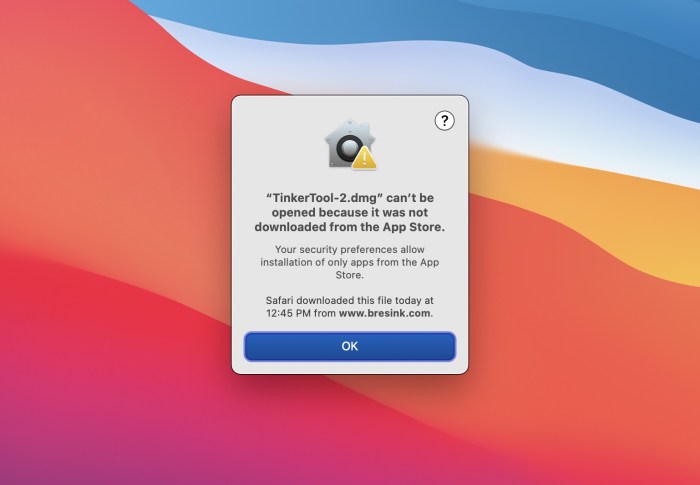
Ketidakmampuan mengakses App Store bisa jadi pengalaman yang sangat menyebalkan. Namun, dengan memahami berbagai penyebab potensial dan solusi yang telah diuraikan, Anda dapat mengatasi masalah ini dengan lebih efektif. Mulai dari solusi sederhana seperti memeriksa koneksi internet hingga langkah-langkah yang lebih kompleks seperti mereset pengaturan jaringan atau menghubungi dukungan Apple, semua opsi telah dijabarkan secara rinci. Ingatlah untuk selalu menjaga sistem operasi iOS Anda tetap terbarui dan mengamankan akun Apple ID Anda untuk mencegah masalah serupa di masa mendatang. Dengan kesabaran dan langkah-langkah yang tepat, Anda dapat kembali menikmati akses penuh ke App Store dan semua aplikasinya.
 TendikPedia Informasi Mengenai Pendidikan yang Akurat dan Terpercaya
TendikPedia Informasi Mengenai Pendidikan yang Akurat dan Terpercaya